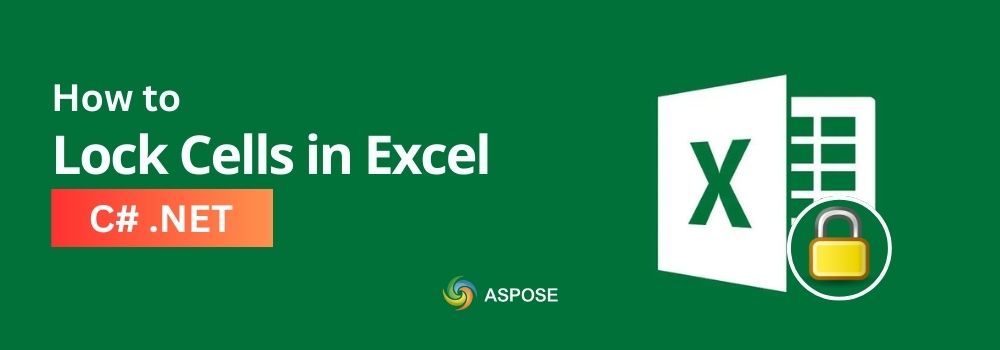
Закрытие клеток в Excel имеет решающее значение для целостности данных. Это препятствует пользователям изменять важную информацию. Эта функция широко используется в финансах, управлении проектами и анализе данных. Закрывая клетки, вы гарантируете, что критические данные остаются неизменными. Это улучшает сотрудничество и уменьшает ошибки. В этом блоге мы исследуем как заблокировать клетки в Excel с помощью C#.
Эта статья охватывает следующие темы:
C# Excel Library to Lock or Unlock Cells
Aspose.Cells Spreadsheet Locker для .NET Это мощная библиотека для работы с файлами Excel. Она упрощает задачи, такие как блокирование клеток в Excel . с Aspose.Cells, вы можете легко манипулировать шифрутами без необходимости ввести Excel установлено. Библиотека поддерживает широкий спектр форматов Excel и обеспечивает прочные функции для управления данными.
Aspose.Cells для .NET предлагает несколько функций, которые делают его идеальным для блокировки клеток в Excel:
- Легкая интеграция: она беспрепятственно интегрируется с приложениями .NET.
- Гибкость: Вы можете работать с различными форматами Excel, включая XLSX и XLS.
- Advanced Customization: Библиотека позволяет расширить персонализацию файлов Excel, включая форматирование и защиту.
Чтобы начать с Aspose.Cells для .NET, Следите за этими простыми шагами:
Скачать библиотеку с освобождения.
Инсталлируйте его, используя следующую команду в консоле Package Manager:
PM> Install-Package Aspose.Cells
Как закрыть клетки в Excel с помощью C# {# step-by-step-guide}
Следите за этими шагами, чтобы заблокировать клетки в Excel с помощью C# с Aspose.Cells для .NET:
- Используйте
WorkbookКласс для загрузки существующего файла Excel. - Верните первый рабочий лист в рабочей книге, используя
workbook.Worksheets[0]. - Создайте стиль с
IsLockedНедвижимость установлена наfalse. - Применять стиль для отключения всех клеток, используя
ApplyStyle()и метода. - Создайте новый стиль с
IsLockedНедвижимость установлена наtrue. - Применить этот стиль к конкретным клеткам, например.,
A2иB2, Используя TheSetStyleи метода. - Обеспечивает защиту рабочего стола с
ProtectМетод, уточняющийProtectionType.AllДля обеспечения клеточного блокирования. - Сохраните обновленную рабочую книгу в новый файл, используя
Save()и метода.
Вот один C#-код, который реализует эти шаги:
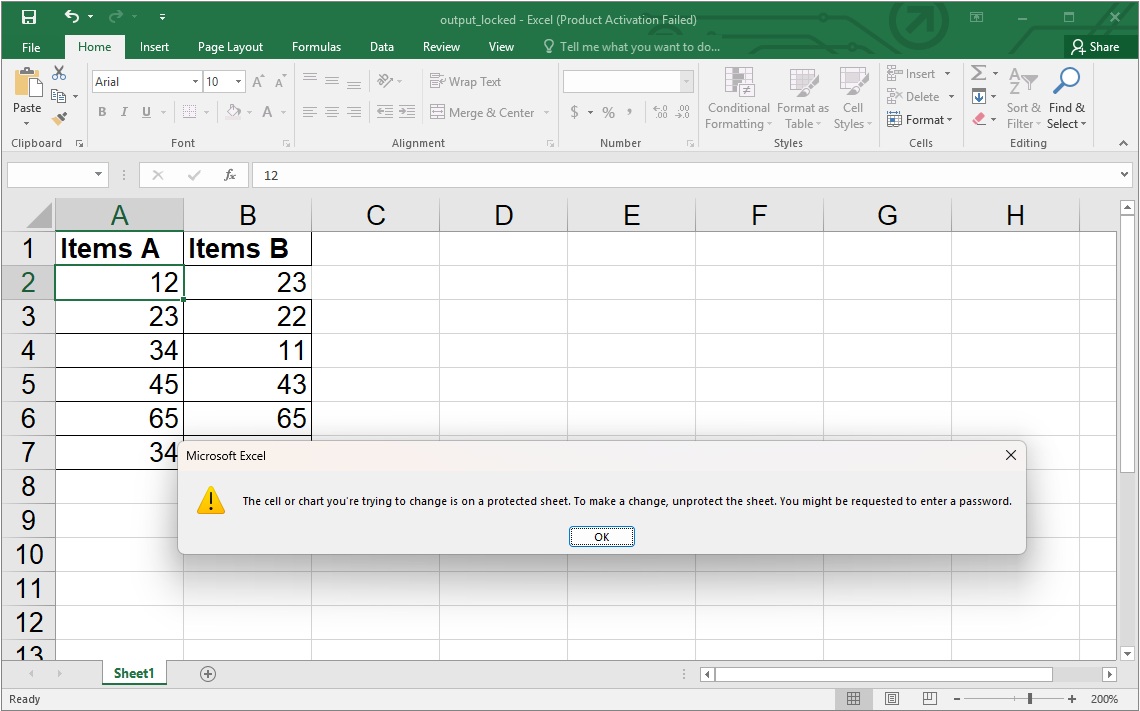
How to Lock Cells in Excel using C#
Этот процесс обеспечивает, чтобы все клетки в рабочем столе были первоначально отключены, и только определенные (например., A2 и B2) Они закрыты, в то время как защита требуется для того, чтобы замки были эффективными.
Получите бесплатную лицензию
Посетите The Лицензионная страница Это легко начать, и вы можете отключить полный потенциал Aspose.Cells для ваших проектов, в том числе с использованием таких функций, как Аспозе.Целлы Отключать и Asposa.Клетки Excel Открыть.
Закрыть или отключить клетки в Excel: Свободные ресурсы {#свободные ресурсы}
В дополнение к блокированию или отключению клеток в Excel, мы предлагаем различные ресурсы для улучшения вашего понимания Aspose.Cells. Проверьте нашу документацию и учебники для получения более подробных представлений и передовых методов. Вы также можете узнать, как эффективно создавать файл Excel с помощью асфозы C# и исследовать как отключить клетки в Экцеле с Аспозы.Целлы.
Заключение (заключение}
Закрытие клеток в Excel с использованием C# простое с Aspose.Cells для .NET. Вы можете легко защитить важные данные и улучшить сотрудничество. Рассмотрите больше об асфозе.Целлы для ,NET, чтобы отключить свой полный потенциал и узнать, как эффективно использовать функции Aspose, Cells Unlock, а также как отключать клетки в Екцеле с применением Аппосе, Cell.
Если у вас есть какие-либо вопросы или вам нужна дополнительная помощь, пожалуйста, будьте свободны дойти до нас Бесплатный форум поддержки.